Sådan får du visse kontakter til at ringe på lydløs Android

Hvis du vil få kontakter til at ringe på lydløs på din Android, skal du bare justere Forstyr ikke-undtagelser for foretrukne kontakter. Detaljer i artiklen.
Levende tapeter var alle rave for et år siden, og nogle OEM'er (som Xiaomi) er ret stolte af deres superbaggrunde, men det er ikke alles kop te. I disse dage, på Android 12, er tapeter endnu vigtigere på grund af tapettemaer med alle de pastelfarver, du kan tænke på . Men dette er baseret på hjemmeskærmbaggrunde, og jeg synes personligt, at det er mere attraktivt, at mit låseskærms-tapet matcher hjemmeskærmens. Standard, forudinstalleret tapet er normalt ikke så fantastisk, og du vil måske fjerne det. Hvis du vil lære, hvordan du fjerner låseskærm tapet på Android, skal du fortsætte med at læse.
Hvordan fjerner jeg tapetet på min låseskærm?
Du kan fjerne dit nuværende tapet på låseskærmen i Indstillinger i en dedikeret Baggrundsmenu. Nogle Android-skin tilbyder variationer af levende wallpapers og dynamiske skygallerier (f.eks. Dynamic Wallpapers på Samsung eller Wallpaper Carousel på Xiaomi), og du kan også deaktivere det. Disse tapettjenester giver enten animerede tapeter eller et galleri, der opdaterer tapeter på låseskærmen, hver gang du tænder for skærmen med nyt tapet. Normalt kan du vælge mellem forskellige kategorier, herunder men ikke begrænset til Landskaber, Planter, Dyr osv.
Så uanset hvad du har brug for, og det er tapetrelateret, kan du finde det i Indstillinger > Baggrunde. Husk på, at det ikke er muligt ikke at have tapet. Du kan bare downloade og bruge et hvilket som helst billede eller bare tage et billede fra din kamerarulle. For eksempel kan du få et helt sort tapet og bruge det på låseskærmen eller bruge det samme tapet, som er på din startskærm. Nogle apps, vi kan anbefale (vi er ikke tilknyttet deres respektive udviklere) er Wallie 4K , Backdrops og endda Google Wallpapers .
Sådan fjerner eller rettere erstatter du det nuværende tapet på låseskærmen på din Android:
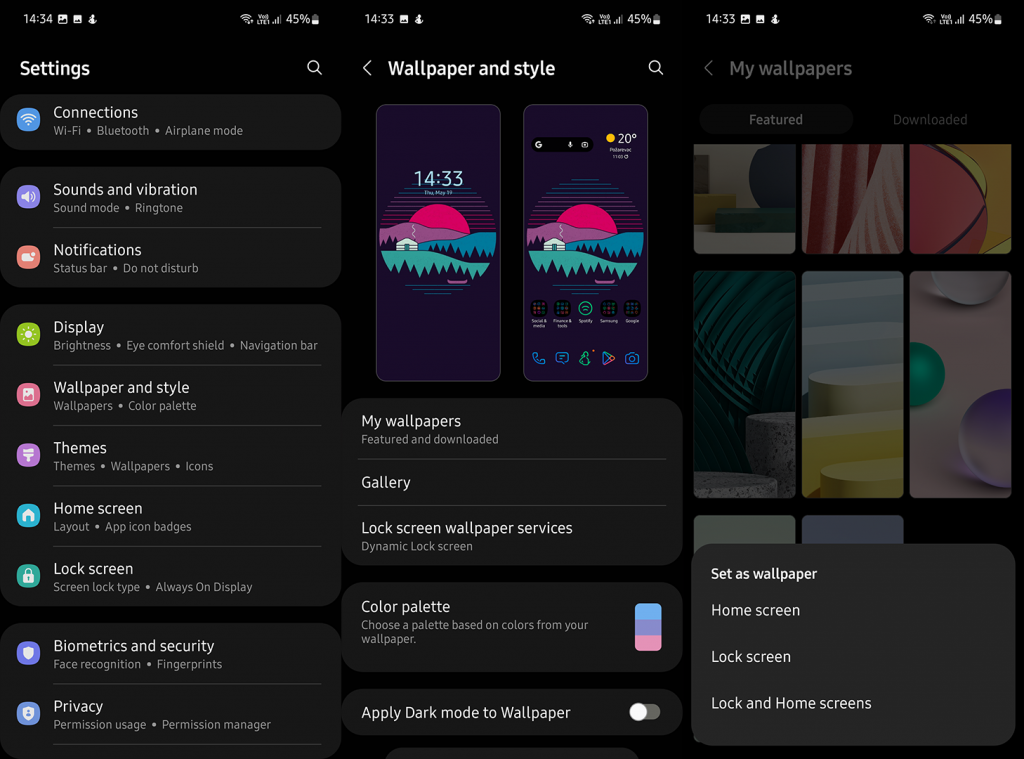
Du kan også få adgang til den samme menu med knib ind (eller knib ud) eller tryk og hold på startskærmen. Bare vælg Baggrunde fra den nederste menu, når det vises.
Og sådan deaktiverer du dynamiske tapeter:
Det burde gøre det. Tak fordi du læste med, og hvis disse instruktioner ikke kan gælde for din Android, så sørg for at dele din model i kommentarfeltet nedenfor, så skal vi sørge for at hjælpe dig.
Åbn Fotos-appen på din Android-enhed.
Find det foto eller baggrundsbillede, du vil slette.
Tryk og hold på billedet , indtil der vises et flueben.
Vælg eventuelle yderligere billeder, du vil slette.
Tryk på skraldespandsikonet .
Tryk på Slet eller Fjern for at bekræfte sletningen.
Tapetet vil blive fjernet fra din enhed.
Download og installer en filhåndteringsapp fra Google Play Butik .
Åbn appen og naviger til mappen, hvor tapetfilen er gemt.
Tryk og hold på det ønskede tapetbillede, du vil slette.
Vælg "Slet" eller "Fjern".
Tryk på "OK" for at bekræfte.
Hvis du vil få kontakter til at ringe på lydløs på din Android, skal du bare justere Forstyr ikke-undtagelser for foretrukne kontakter. Detaljer i artiklen.
Hvis dine Android-apps bliver ved med at lukke uventet, skal du ikke lede længere. Her vil vi vise dig, hvordan du løser det i nogle få enkle trin.
Hvis besked om voicemail ikke forsvinder på Android, skal du rydde lokale data, afinstallere appopdateringer eller kontrollere notifikationsindstillinger.
Hvis Android-tastaturet ikke vises, skal du sørge for at nulstille appen ved at rydde lokale data, afinstallere dens opdateringer eller deaktivere bevægelser.
Hvis du ikke kan åbne e-mail-vedhæftede filer på Android, skal du downloade den vedhæftede fil og apps, der kan åbne den, og prøve igen. Nulstil også Gmail eller brug pc.
Hvis du får fejlen Problem Loading Widget på Android, anbefaler vi at fjerne og tilføje widgetten igen, kontrollere tilladelser eller rydde cache.
Hvis Google Maps ikke taler i Android, og du ikke hører anvisninger, skal du sørge for at slette data fra appen eller geninstallere appen.
Instruktioner til at skifte hårfarve ved hjælp af PicsArt på din telefon For at ændre hårfarven på dine billeder enkelt og nemt, inviterer vi dig her til at følge med.
LDPlayer: Android Emulator til Windows PC & Laptop, LDPlayer er en gratis Android emulator på computer. Uanset om du er pc- eller bærbar bruger, er LDPlayer stadig tilgængelig
Hvis Gmail til Android ikke sender e-mails, skal du kontrollere modtagernes legitimationsoplysninger og serverkonfiguration, rydde appens cache og data eller geninstallere Gmail.








